В Windows 10 имеется возможность активации эффекта прозрачности для меню «Пуск» и панели задач, мы о ней уже рассказывали. Вот только изменить степень прозрачности или активировать для панели задач эффект стекла штатными средствами нельзя. Если перед вами возникла такая необходимость, на помощь придёт бесплатная программа Classic Shell.
1. Вообще Classic Shell представляет собой набор из нескольких утилит, служащих для кастомизации интерфейса Проводника, меню «Пуск» и Internet Explorer. Если вам нужно только изменить прозрачность панели задач, от модулей для браузера и файлового менеджера можно отказаться ещё при установке программы.
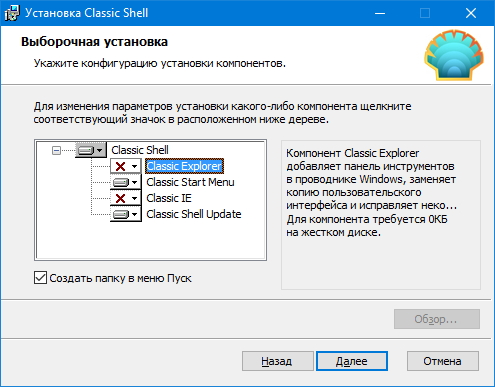
1.1 Чтобы сохранить стандартное меню «Пуск», нужно в настройках программы установить опции на вкладке Управление так как указано на скриншотах ниже. Конечно если вы не против того меню, что предлагает Classic Shell, этот шаг можно пропустить.
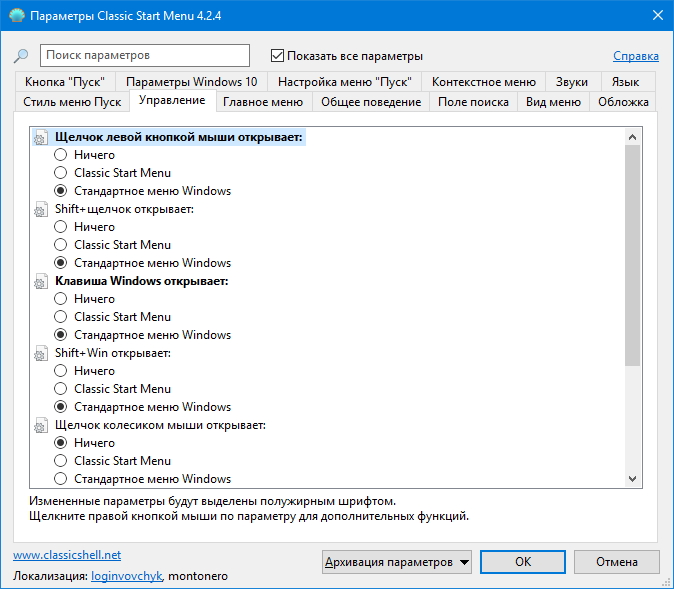
2. Наконец, когда все предварительные условия соблюдены, можно перейти к настройке прозрачности панели задач: Настройки → Показать все параметры → Параметры Windows 10.
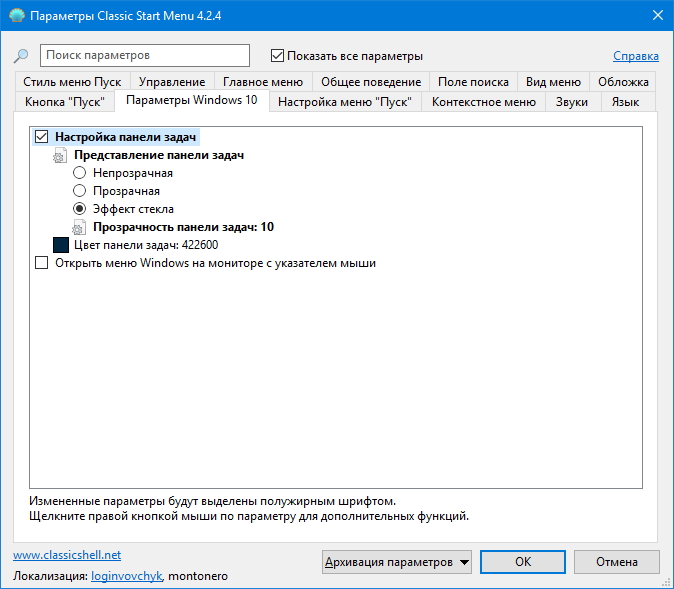
На вкладке Параметры Windows 10 останется лишь выбрать нужный тип прозрачности: простую прозрачность или с эффектом стекла, задать нужную степень прозрачности от 0 до 100, а также при желании выбрать нужный цвет панели задач. Изменения применяются автоматически, для сохранения настроек нужно воспользоваться кнопкой ОК.
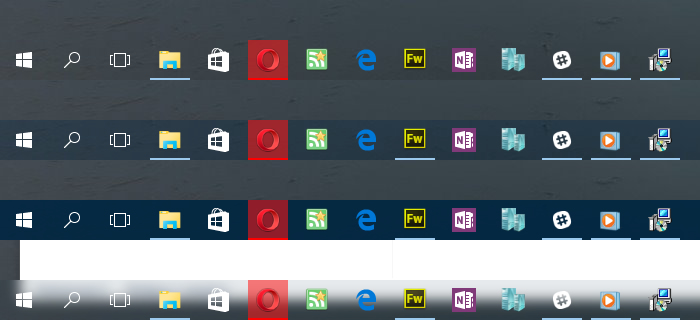
Стоит добавить, что изменение прозрачности и цвета панели задач также поддерживается и программой StartIsBack++, но она распространяется на платной основе.
Комментарии (2)



- Темы оформления
Готовые наборы трансформации интерфейса операционной системы - Иконки
Наборы иконок для системы, меню Пуск и различных панелей быстрого запуска - Обои
Фоновые изображения для рабочего стола и экрана блокировки - Скины
Обложки и скины для различного рода приложений и программ - Курсоры
Альтернативные варианты для различных состояний указателя мыши - Звуки
Необычные звуковые схемы для классического интерфейса - Программы
Утилиты и твикеры для модификации интерфейса системы - Инструкции
Статьи по настройке и персонализации внешнего вида системы

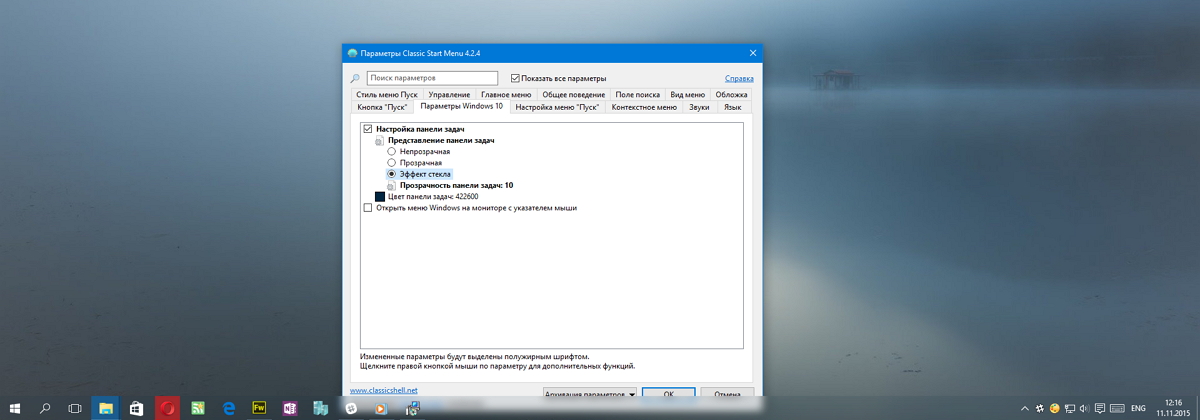
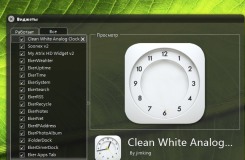 Как установить виджеты для XWidget?
Как установить виджеты для XWidget?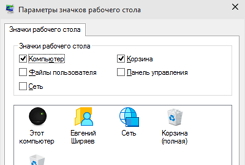 Как установить иконки в Windows 10?
Как установить иконки в Windows 10?